- 目次>
- 本機器でできること >
- 本機器の設定を変更する
本機器の設定を変更する
本機器は、親機と接続すればそのままご利用になれますが、下記の場合には、親機とWi-Fi接続を行う前に設定を変更してください。
- 親機と本機器(中継機)のWi-Fi設定の優先接続帯域を変更する。
- 本機器(中継機)と子機のWi-Fi通信帯域を制限する。
- 本機器(中継機)をWi-Fi子機(CONVERTER)モードに設定する。
- 他の中継機と本機器(中継機)を多段接続する場合、本機器(中継機)を2段目以下に設置する。
設定を行う前に
設定手順
説明で使用している画面は一例です。OS、Webブラウザの種類など、ご利用の環境によっては表示内容が異なる場合があります。
クイック設定Webで設定します。
- 1.
- ホーム画面の「基本設定」-「基本設定」をクリックします。
- 2.
- 設定を変更します。
■ 親機と本機器(中継機)のWi-Fi設定の優先接続帯域を変更する/本機器(中継機)と子機のWi-Fi通信帯域を制限する
「親機⇔中継機⇔子機の接続形式設定」で接続形式を設定します。
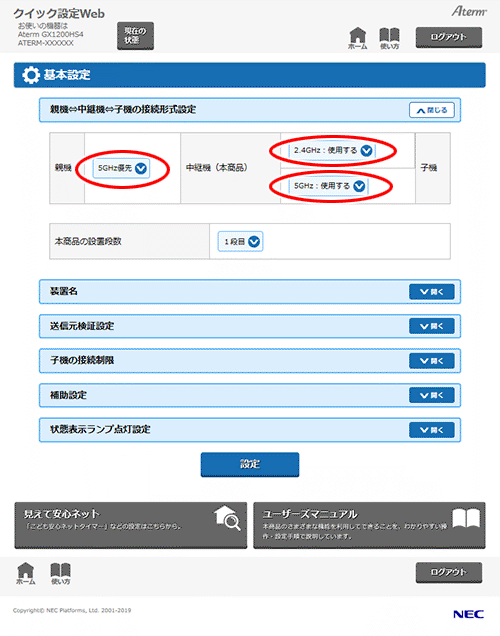
◆注意◆
- 「親機⇔中継機(本商品)」に「5GHz優先」を設定しても、ご利用の環境や親機によっては、2.4GHz帯で接続される場合があります。 また、「2.4GHz優先」を設定しても、ご利用の環境や親機によっては、5GHz帯で接続される場合があります。
その場合、実際に接続した周波数帯に対応した中継機能になります。
◆参考◆
<中継機能を使用する>
設 定 中継機能
(※1)親機⇔中継機(本商品) 中継機(本商品)⇔子機 5GHz優先 2.4GHz:使用する Wi-Fiデュアルバンド中継
(Wi-Fi TVモード中継)5GHz:使用する 5GHz優先 2.4GHz:使用しない Wi-Fi TVモード中継 5GHz:使用する 5GHz優先 2.4GHz:使用する Wi-Fi高速中継 5GHz:使用しない 2.4GHz優先 2.4GHz:使用する Wi-Fiデュアルバンド中継
(Wi-Fi中継)5GHz:使用する 2.4GHz優先 2.4GHz:使用しない Wi-Fi高速中継 5GHz:使用する 2.4GHz優先 2.4GHz:使用する Wi-Fi中継 5GHz:使用しない (※1) 親機と中継機(本機器)が、実際に「親機⇔中継機(本商品)」で設定した優先接続の周波数帯で接続された場合に、「中継機能」欄の中継機に設定されます。「親機⇔中継機(本商品)」に「5GHz優先」を設定しても、ご利用の環境や親機によっては、2.4GHz帯で接続される場合があります。 また、「2.4GHz優先」を設定しても、ご利用の環境や親機によっては、5GHz帯で接続される場合があります。
その場合、実際に接続した周波数帯に対応した中継機能になります。■ 本機器(中継機)をWi-Fi子機(CONVERTER)モードに設定する
「親機⇔中継機⇔子機の接続形式設定」で中継機(本機器)と子機間の接続形式を、「2.4GHz:使用しない」、「5GHz:使用しない」に設定します。
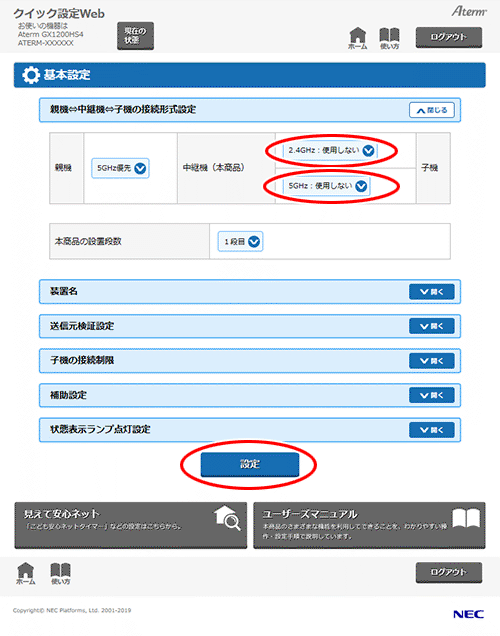
■ 他の中継機と本機器(中継機)を多段接続する場合、本機器(中継機)を2段目以下に設置する
他の中継機と多段接続する場合、本機器を親機から何段目に設置するかを「本商品の設置段数」で設定します。
1~3段目が設定できます。
多段接続をしない場合は、「1段目」(初期値)を設定してください。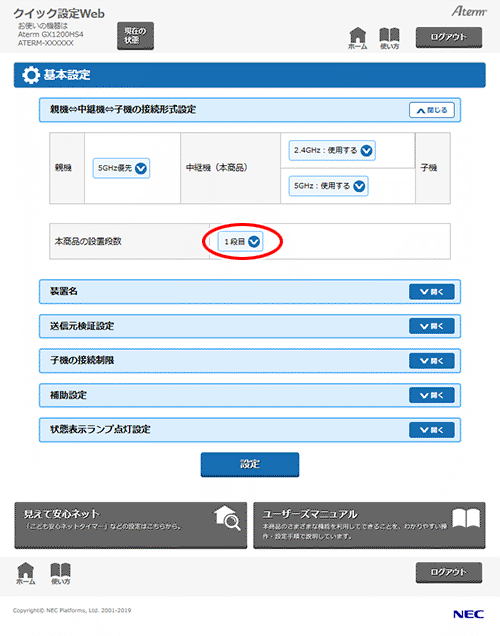
◆注意◆
- 「本商品の設置段数」に「2段目」、「3段目」を設定した場合(多段接続をする場合)、本機器は、親機ではなく1段上の中継機と通信します。
- 「親機⇔中継機(本商品)」に「5GHz優先」を設定しても、ご利用の環境や親機によっては、2.4GHz帯で接続される場合があります。 また、「2.4GHz優先」を設定しても、ご利用の環境や親機によっては、5GHz帯で接続される場合があります。
- 3.
- [設定]をクリックします。
- 4.
- [今すぐ再起動する]をクリックします。
※ 他に設定したい項目がある場合は[後で再起動する]をクリックしてください。
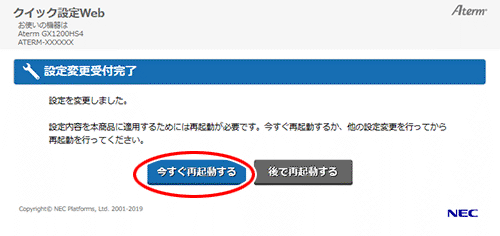
◆注意◆
- 再起動中は本機器の電源を切らないでください。本機器が正常に動作しなくなる可能性があります。
- 5.
-
「再起動が完了しました。」と表示されたら設定は完了です。
◆注意◆
- 次の手順「本機器を中継機/子機に設定して親機に接続する」の手順3では、「親機とWi-Fi接続する」の「クイック設定WebからWi-Fi接続する」で親機とWi-Fi接続してください。